Når du har til opgave at analysere et problem i detaljer på en pc, der kører Windows, f.eks. Et malwareangreb, er det ofte nødvendigt at se ud over det åbenlyse og bruge værktøjer, der giver dig en detaljeret oversigt over, hvad der foregår.
Mens nogle anbefaler at starte ren ved at formatere pc'en og installere Windows på ny, har du brug for specialiserede værktøjer til dette formål, hvis du vil analysere, hvad der skete.
Opdatering: PC Hunter-webstedet er ikke længere tilgængeligt, og det ser ud til, at programmet ikke længere er i aktiv udvikling. Vi har uploadet den nyeste version af programmet til vores egen download-server til arkiveringsformål. Du kan downloade programmet med et klik på følgende link: PC Hunter
PC Hunter

PC Hunter er et af disse specialiserede værktøjer, og selvom det muligvis ikke er det nemmeste værktøj at bruge, giver det dig en omfattende mængde information, der kommer tæt på lignende Autoruns, Process Explorer eller sammenlignelige værktøjer.
Programmet gøres tilgængeligt som en bærbar 32-bit eller 64-bit version, som du kan køre lige efter du har udpakket arkivet.
Det viser alle kørende processer ved start og mere end ti yderligere faner, der viser deres egen omfattende information.
Process explorer viser alle processer efter navn og proces-id, processtien og det firma, der har underskrevet filen. En trestruktur bruges til at visualisere afhængigheder, og ikke-system (læs Microsoft) processer fremhæves med blåt for lettere at genkende.
Et højreklik på enhver proces, der er anført her, åbner en lang kontekstmenu, der viser mange forskellige handlinger for dig. Fra bekræftelse af processignaturer over suspension eller drab af processer til søgning efter information online eller åbning af mappen til processen i Windows Stifinder.
De næste to faner, Kernemodul og Kernel, viser oplysninger om indlæste drivere, filtre, arbejdertråde eller Direct IO.
De oplysninger, som PC Hunter stiller til rådighed, kan til tider være overvældende. Det betyder ikke, at de ikke er nyttige, snarere tværtimod, men de fleste brugere finder måske nogle af oplysningerne mere nyttige end andre.
Netværksfanen viser f.eks. Alle aktuelle netværksforbindelser, som kan være meget nyttige til at bestemme, hvilke programmer der opretter forbindelse til lokale eller fjerntjenester.
Netværksmonitoren lader meget tilbage at ønske, da den tilbyder i alt ni forskellige underfanen for dig at udforske. Fra portoplysninger over Hosts-filen til Internet Explorer-specifikke data, f.eks. Listen over Browser Helper-objekter.
Start-fanen kan også være nyttig. Den viser alle programmer og tjenester, der kører på systemstart såvel som planlagte opgaver.
Du kan deaktivere eller aktivere elementer her, eller endda slette dem, hvilket kan være nyttigt, hvis du får en fil, der ikke blev fundet fejl for nogle af dem.
Den anden fane tilbyder også bunker af information. Her finder du alle filtilknytninger listet med f.eks. Muligheder for at reparere foreninger eller åbne Registreringseditor for at administrere foreningen manuelt.
Her finder du alle firewall-regler angivet, igen med muligheder for at reparere, styre eller slette, brugere, IME / TIP-oplysninger og muligheder for at aktivere eller deaktivere visse funktioner i operativsystemet, såsom Registreringsværktøjer eller Safe Boot.
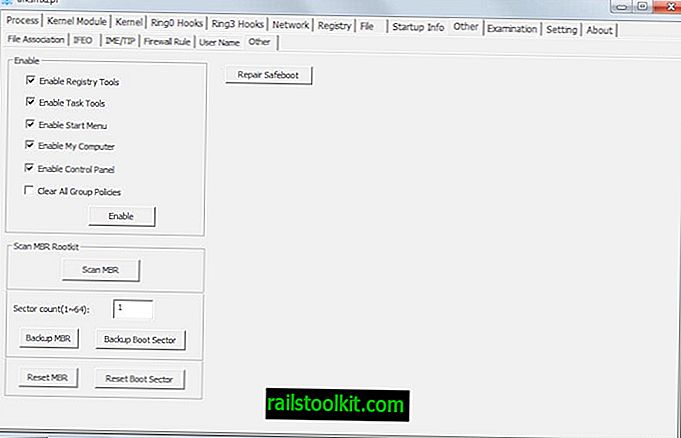
Du kan generere en rapport under Undersøgelse. Dette tilføjer oplysninger fra alle områder, som programmet dækker - og som du har valgt - til en tekstfil, som du kan eksportere.
Dom
PC Hunter tilbyder omfattende systemoplysninger. Nogle af de oplysninger, den stiller til rådighed, er meget specialiserede, mens andre er nyttige for brugere af - næsten - alle oplevelsesniveauer.
Uerfarne brugere foretrækker på den anden side værktøjer, der er lettere at bruge og ikke viser så mange oplysninger til dem.














